Illustrator设计扁平化风格的职业角色图像(3)
文章来源于 站酷,感谢作者 美院摄想 给我们带来经精彩的文章!第12步
现在让我们添加一个帽沿吧。制作一个浅橘色的矩形,使他的上面和头盔相衔接。智能参考线。视图>智能参考在这里使用是很方便的。
选中底部左边锚点,使用移动工具,通过设置水平移动数值:10px,垂直数值为0px来使他向右边移动。重复相同的动作在对应的另一边锚点上,但是这次是向左移动。最后拖拽底部锚点一点,如果你想要使这个帽沿更宽的话。使用实时转角功能使这个底部转角更加圆润。
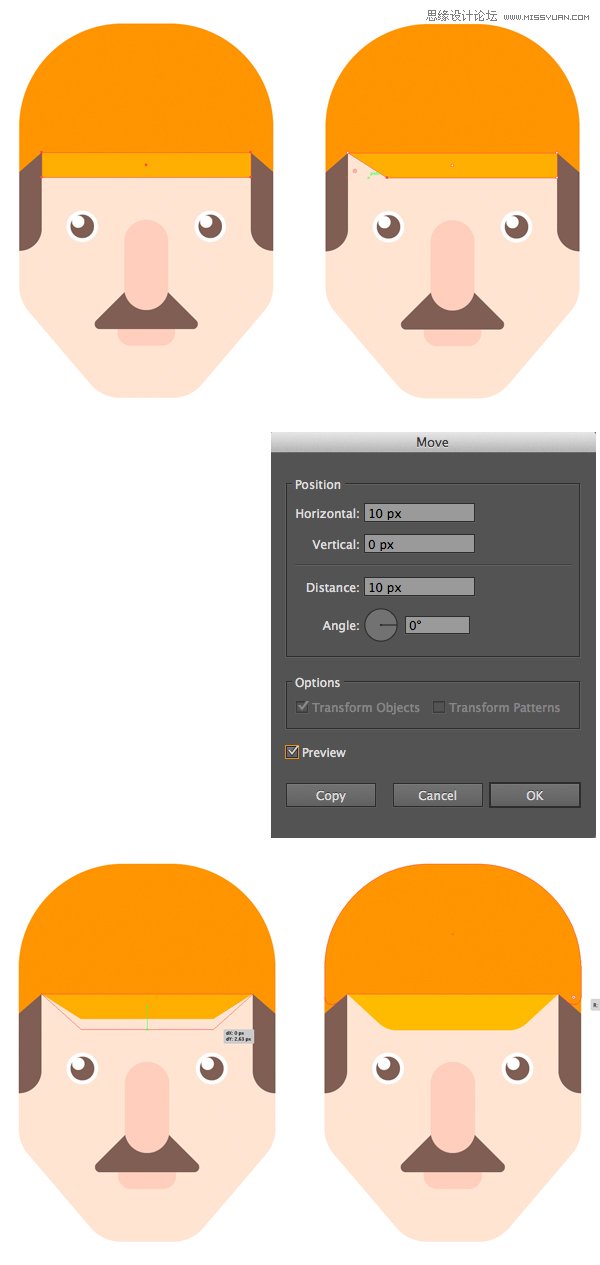
第13步
使用圆角矩形工具,在头盔的顶部制作一个7*30px窄的竖条。用对齐到关键对象功能对齐到头盔上面。
在第一个竖条的两边各增加一个竖条。然后使用对齐面板,使这些竖条之间的间距相同。
选中这些竖条,然后在对齐面板里点击对齐到所选对象。然后点击水平居中对齐。然后就完成啦。
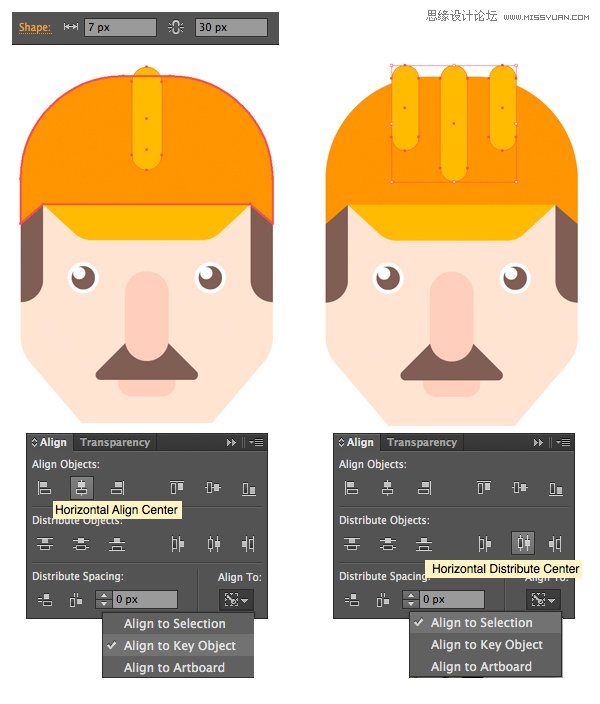
第14步
使用圆角矩形工具,这一次让我们制作耳朵。在头部的左侧制作一个11*23px的粉色的矩形。然后把他放置到最后(Shift+Control+[)。按住Alt+Shift把这个耳朵拷贝一个,拖拽到另一边。
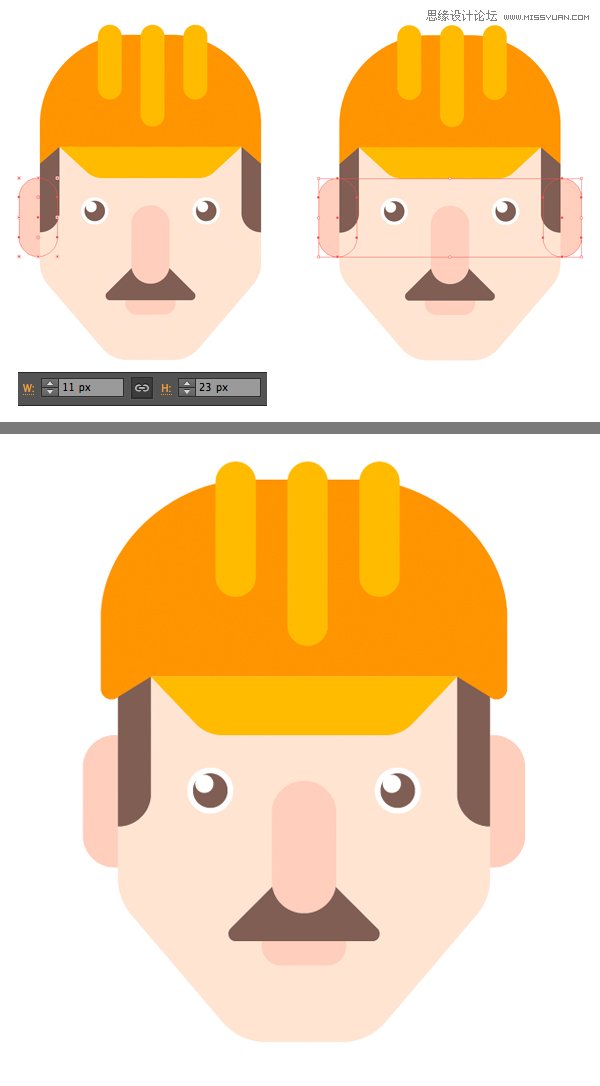
第15步
制作一个35*40px 的矩形作为脖子。用一个浅灰的皮肤色填充这个矩形,颜色一定要与脸部的皮肤色做区分。让脖子底部有一点圆角。
然后让我们继续设计工人师傅的衣服。制作一个90*70px的深蓝色矩形作为T恤衫。在脖子和T恤衫交叉的地方做两个额外的锚点。按住Shift加选另一边锚点,多按几下键盘上向下箭头,形成肩膀。
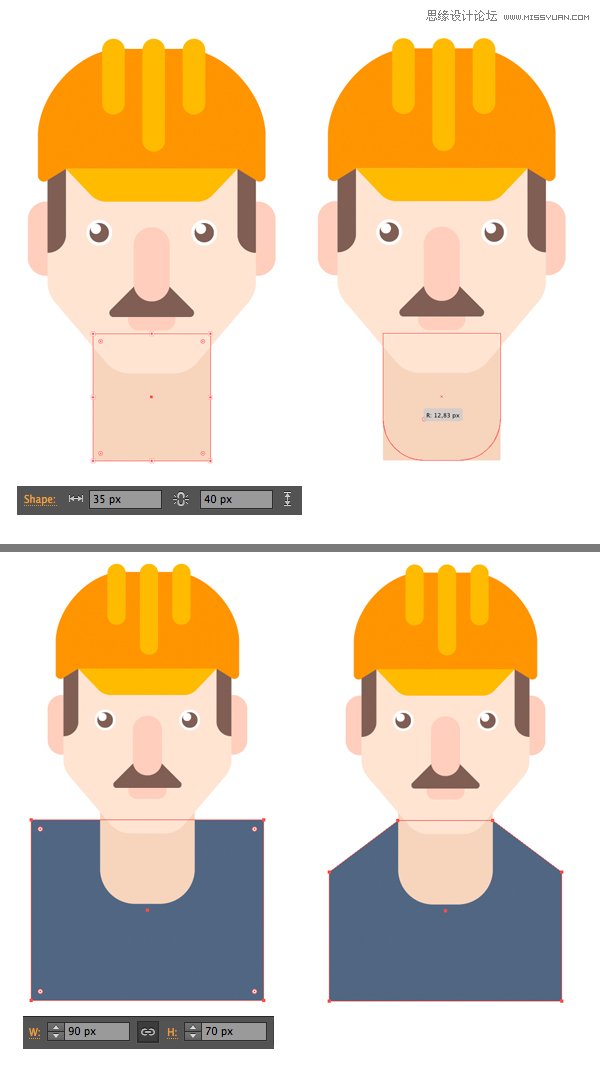
第16步
让我们继续制作工人的服。在肩膀上摆放两个浅橘色的窄条。编辑成组(Control+G)然后对齐到深蓝色T恤衫,通过吧T恤衫作为关键对象。在胸部也添加一个矩形。然后在路径查找器里拼合所有橘色部分。把它们合并为一个单一的图像。
然后点击对象>路径>添加锚点,然后选中工作服的脖子中间区域的新的锚点,向下拖拽,形成一个V字的形状。
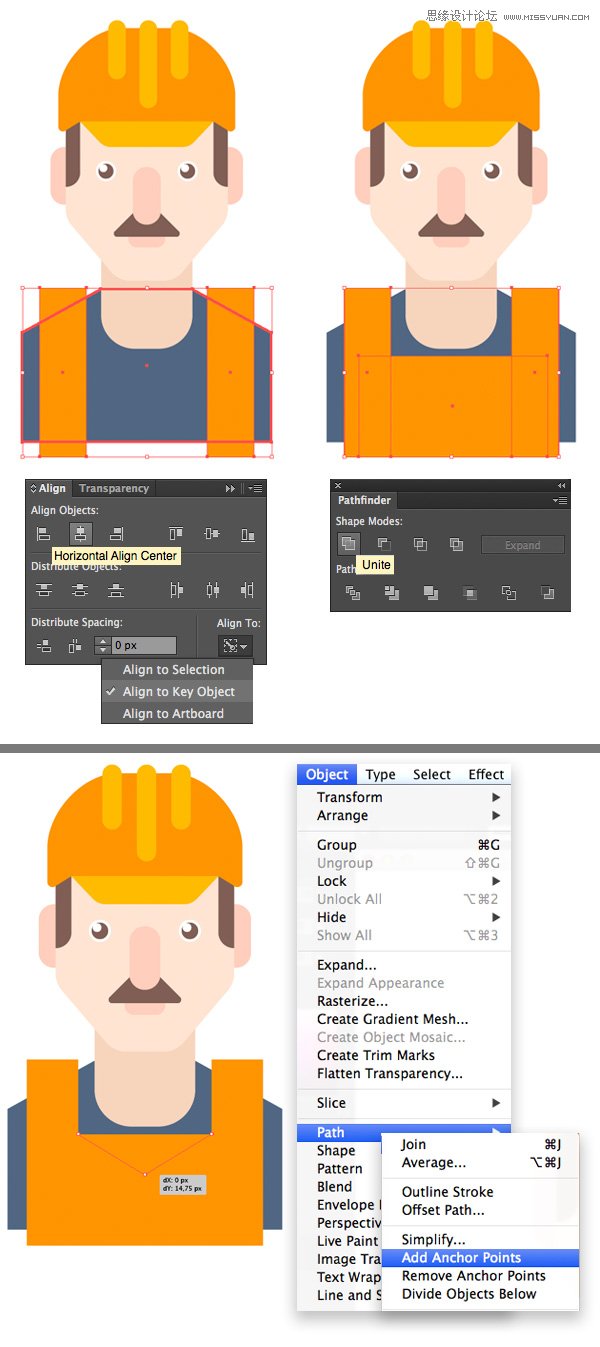
第17步
用实时转角功能让工作服的转角有一个轻微的圆角幅度。现在我们要去除T恤衫外面的部分使得T恤衫和工作服的形状相符。选中这两个图形,使用路径生成工具(Shift+M)。按住Alt,删除T恤衫外面的部分。最后在增加用于描绘反光带的两个窄一点的浅色条在工人肩膀上。
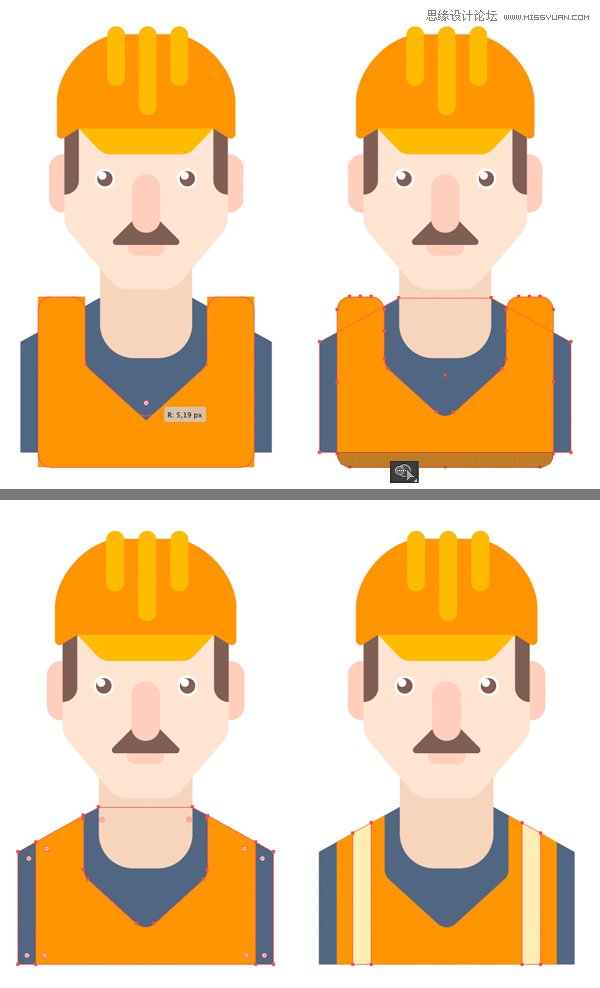
第18步
让我们通过给人物一半加黑,来制作一个扁平化的按钮。用(Control+A) 选中所有图形要素。拷贝并且在图形面前复制(Control+C>Control+F)。在路径查找器里点击 合并按钮,形成一个单独的剪影。
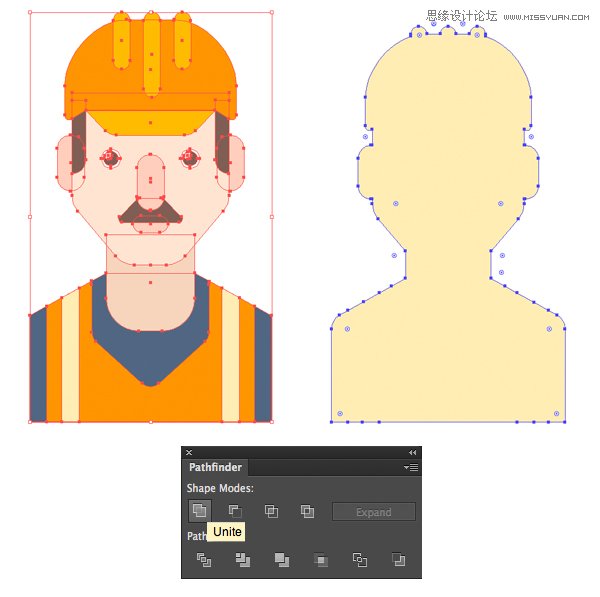
第19步
选择直线工具(\)。在轮廓上画一个垂直的直线。选择直线和轮廓线,并将其在水平居中对齐,通过使用轮廓作为关键对象。
保持这两个选中状态,在路径查找器中点击分离功能。使剪影分离成两个部分。
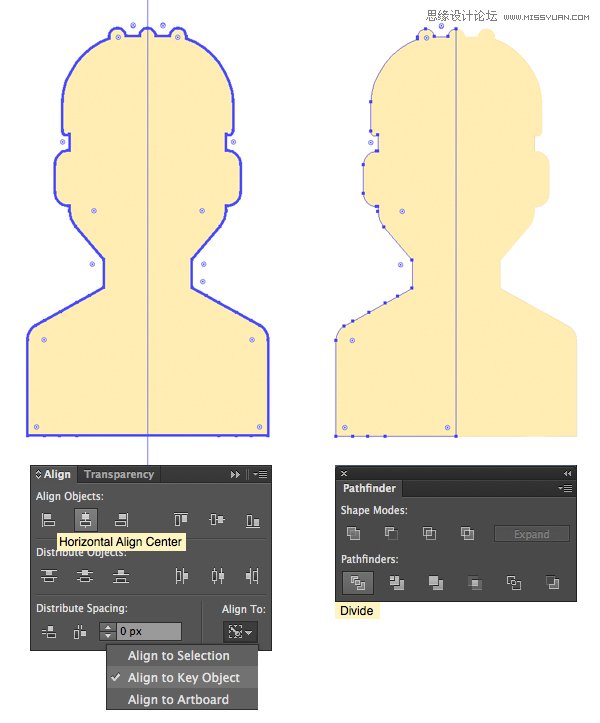
 情非得已
情非得已
-
 Illustrator绘制扁平化风格的建筑图2020-03-19
Illustrator绘制扁平化风格的建筑图2020-03-19
-
 Illustrator制作扁平化风格的电视机2020-03-18
Illustrator制作扁平化风格的电视机2020-03-18
-
 Illustrator绘制渐变风格的建筑场景插画2020-03-12
Illustrator绘制渐变风格的建筑场景插画2020-03-12
-
 佩奇插画:用AI绘制卡通风格的小猪佩奇2019-02-26
佩奇插画:用AI绘制卡通风格的小猪佩奇2019-02-26
-
 插画设计:AI绘制复古风格的宇航员海报2019-01-24
插画设计:AI绘制复古风格的宇航员海报2019-01-24
-
 房屋插画:AI绘制圣诞节主题的房屋插画2019-01-21
房屋插画:AI绘制圣诞节主题的房屋插画2019-01-21
-
 圣诞插画:AI绘制简约风格圣诞节插画2019-01-21
圣诞插画:AI绘制简约风格圣诞节插画2019-01-21
-
 灯塔绘制:AI绘制的灯塔插画2019-01-21
灯塔绘制:AI绘制的灯塔插画2019-01-21
-
 时尚船锚:AI绘制鲜花装饰的船锚图标2019-01-18
时尚船锚:AI绘制鲜花装饰的船锚图标2019-01-18
-
 扁平宝箱图形:AI绘制游戏中常见的宝箱2019-01-18
扁平宝箱图形:AI绘制游戏中常见的宝箱2019-01-18
-
 Illustrator制作复古风格的邮票效果2021-03-10
Illustrator制作复古风格的邮票效果2021-03-10
-
 小鸟图像:用AI绘制渐变风格的小鸟图形
相关文章26712019-03-19
小鸟图像:用AI绘制渐变风格的小鸟图形
相关文章26712019-03-19
-
 手绘教程:AI绘制时尚的小黄人图标
相关文章5732018-12-20
手绘教程:AI绘制时尚的小黄人图标
相关文章5732018-12-20
-
 Illustrator绘制塞尔达传说角色插画
相关文章5352018-09-07
Illustrator绘制塞尔达传说角色插画
相关文章5352018-09-07
-
 Illustrator绘制三个星球大战角色人物
相关文章5412018-03-29
Illustrator绘制三个星球大战角色人物
相关文章5412018-03-29
-
 Illustrator绘制卡通萌萌风格的猫咪图像
相关文章26412017-11-29
Illustrator绘制卡通萌萌风格的猫咪图像
相关文章26412017-11-29
-
 Illustrator绘制抽象风格的图像效果图
相关文章4972017-09-04
Illustrator绘制抽象风格的图像效果图
相关文章4972017-09-04
-
 Illustrator巧用黄金分割绘制鸡年创意图像
相关文章11202017-02-22
Illustrator巧用黄金分割绘制鸡年创意图像
相关文章11202017-02-22
-
 Illustrator设计一组炫酷的动作游戏角色
相关文章4082017-02-05
Illustrator设计一组炫酷的动作游戏角色
相关文章4082017-02-05
